iPhone 使用手冊
- 歡迎使用
-
-
- 相容於 iOS 26 的 iPhone 機型
- iPhone 11
- iPhone 11 Pro
- iPhone 11 Pro Max
- iPhone SE(第二代)
- iPhone 12 mini
- iPhone 12
- iPhone 12 Pro
- iPhone 12 Pro Max
- iPhone 13 mini
- iPhone 13
- iPhone 13 Pro
- iPhone 13 Pro Max
- iPhone SE(第三代)
- iPhone 14
- iPhone 14 Plus
- iPhone 14 Pro
- iPhone 14 Pro Max
- iPhone 15
- iPhone 15 Plus
- iPhone 15 Pro
- iPhone 15 Pro Max
- iPhone 16
- iPhone 16 Plus
- iPhone 16 Pro
- iPhone 16 Pro Max
- iPhone 16e
- iPhone 17
- iPhone 17 Pro
- iPhone 17 Pro Max
- iPhone Air
- 設定基本功能
- 將 iPhone 打造成你的個人風格
- 拍攝絕佳的照片和影片
- 與親朋好友保持聯繫
- 與家人共享功能
- 使用 iPhone 處理日常大小事
- Apple 支援提供的專家建議
-
- iOS 26 的新功能
-
- 指南針
- 捷徑
- 提示
-
- 開始使用輔助使用功能
- 設定時使用輔助使用功能
- 更改 Siri 輔助使用設定
- 快速開啟或關閉輔助使用功能
- 與另一部裝置共享你的「輔助使用」設定
- 版權聲明與商標
在 iPhone 上使用視訊會議功能
在 FaceTime App 或第三方視訊會議 App 中進行視訊通話期間,你可以使用全螢幕視訊效果,以及透過手勢加入以 3D 效果填滿相機觀景窗的反應。
進行視訊通話期間使用視訊效果
在 iPhone 上的 FaceTime App
 中進行視訊通話期間,點一下你本人的方格。
中進行視訊通話期間,點一下你本人的方格。執行下列任一項操作:
讓自己即使移動仍保持在相機觀景窗內:「人物居中」只適用於 iPhone 17、iPhone 17 Pro、iPhone 17 Pro Max 和 iPhone Air,且預設為開啟。若要關閉此功能,點一下「相機效果」,然後點一下「人物居中」。
模糊背景:在 iPhone 17、iPhone 17 Pro、iPhone 17 Pro Max 和 iPhone Air 上,點一下「相機效果」,然後點一下「人像」。在其他機型上,點一下「人像」。請參閱:使用「人像」模式模糊背景。
調暗背景並調亮你的臉部:在 iPhone 17、iPhone 17 Pro、iPhone 17 Pro Max 和 iPhone Air 上,點一下「相機效果」,然後點一下「攝影棚燈光」。在其他機型上,點一下「攝影棚燈光」。
成為動畫 Memoji:在 iPhone 17、iPhone 17 Pro、iPhone 17 Pro Max 和 iPhone Air 上,點一下「相機效果」,然後點一下 Memoji。在其他機型上,點一下 Memoji。你可以使用內建 Memoji,也可以使用自己製作的 Memoji,捕捉你的動作、表情和聲音。請參閱:製作和傳送 Memoji。
運用手勢加入視覺效果:點一下「反應」。「控制中心」中的「反應」關閉時,你無法使用手勢來加入反應,不過可以在通話中按住你的方格,點一下顯示的圖像來在 FaceTime 中加入反應。請參閱:進行視訊通話期間加入反應。
若要在第三方視訊會議 App 中使用視訊效果,打開 「控制中心」,點一下 App,然後點一下一或多個效果。
【注意】Memoji 不適用於第三方視訊會議 App。
若要調整「人像」模式的模糊度或「攝影棚燈光」的強度,打開「控制中心」,然後點一下 FaceTime(或第三方視訊會議 App)。點一下「人像」或「攝影棚燈光」,然後調整滑桿。
進行視訊通話期間加入反應
在 FaceTime App(和第三方視訊會議 App)中,你可以使用簡單的手勢來加入填滿相機觀景窗的反應,呈現趣味的 3D 擴增實境效果,包括愛心、氣球、煙火等等。在 iPhone 12 或後續機型上可使用手勢。
【注意】若要在 FaceTime 通話期間使用手勢,點一下你的方格,然後確認「反應」已開啟。若要在第三方視訊會議 App 中進行通話期間使用手勢,打開「控制中心」,然後確認「反應」已開啟。使用手勢時,請讓手遠離臉部,並暫停片刻來啟動效果。(只有前置相機支援反應和手勢。)你也可以在通話期間按住你本人的方格,然後點一下顯示的圖像來加入這些反應。
反應 | 手勢 | 圖像 |
|---|---|---|
愛心 | 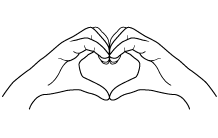 | 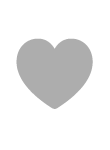 |
豎起拇指 | 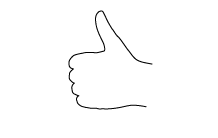 |  |
拇指朝下 | 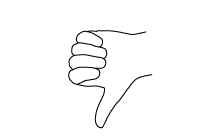 | 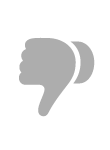 |
氣球 | 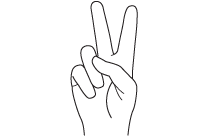 | 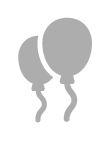 |
下雨 | 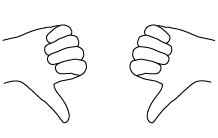 | 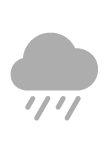 |
五彩碎紙 | 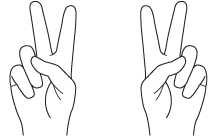 | 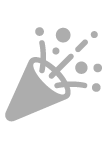 |
雷射脈衝光 | 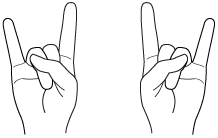 | 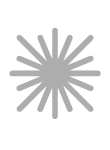 |
煙火 | 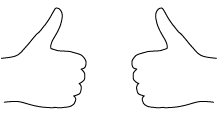 | 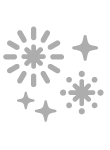 |